Rumah >tutorial komputer >pengetahuan komputer >Bagaimana untuk memformat cakera USB kubis Cina
Bagaimana untuk memformat cakera USB kubis Cina
- WBOYWBOYWBOYWBOYWBOYWBOYWBOYWBOYWBOYWBOYWBOYWBOYWBke hadapan
- 2024-02-13 09:40:201362semak imbas
PHP Editor Apple hari ini memperkenalkan kaedah mudah untuk memformat pemacu kilat USB kubis Cina. Apabila kita menghadapi masalah seperti fail tidak boleh dibaca dan paparan kapasiti yang tidak normal apabila menggunakan pemacu kilat USB, berkemungkinan pemacu kilat USB perlu diformatkan. Memformat pemacu kilat USB boleh mengosongkan semua data dan ralat serta memulihkan pemacu kilat USB kepada penggunaan biasa. Seterusnya, kami akan memperkenalkan secara terperinci cara memformat pemacu kilat USB Dabaicai dan memberikan pemacu kilat USB anda satu nafas baharu.
Pertama sekali, sebelum memasang sistem, anda perlu menyediakan alatan penting berikut:
U cakera 8G ke atas
Komputer (desktop atau komputer riba boleh diterima)
Muat turun alat penciptaan but cakera U
Seterusnya, mari lakukannya dahulu Alat but cakera U:
Muat turun dan pasang alat membuat but cakera U, buka perisian dan baca cakera U Ambil perhatian bahawa cakera U akan diformatkan semasa pengeluaran cakera U terlebih dahulu Secara lalai, cakera U digunakan Pilih mod lalai dalam but cakera, pilih cakera U baca, dan akhirnya klik butang [Buat cakera but USB dengan satu klik]. Seterusnya, kotak pop timbul pengesahan akan muncul, klik [Ya].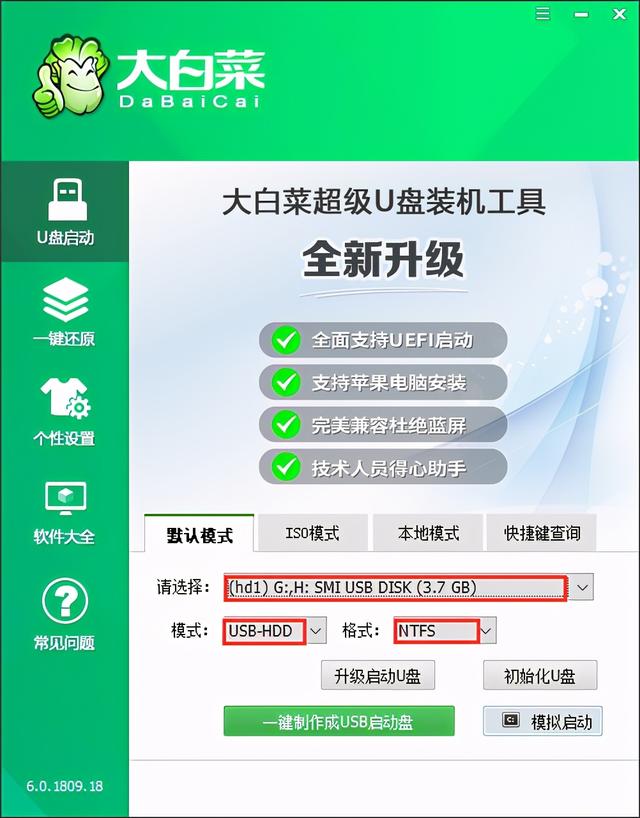 Langkah seterusnya ialah menunggu data ditulis, yang mungkin mengambil masa kira-kira 5/6 minit Selepas selesai, anda boleh menyemak sama ada ia berjaya Kemudian klik butang [Simulation Start] Jika anda berjaya memasukkan PE mod, pengeluaran selesai.
Langkah seterusnya ialah menunggu data ditulis, yang mungkin mengambil masa kira-kira 5/6 minit Selepas selesai, anda boleh menyemak sama ada ia berjaya Kemudian klik butang [Simulation Start] Jika anda berjaya memasukkan PE mod, pengeluaran selesai. 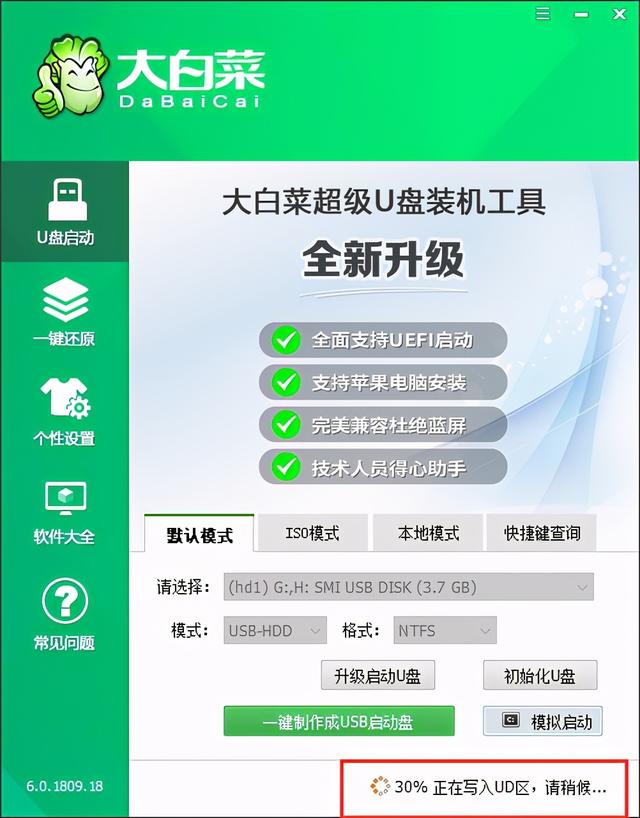
Kini alat but cakera U telah dicipta, kini kami akan memasang sistem.
Mula-mula masukkan pemacu kilat USB ke dalam komputer, kemudian hidupkan komputer, tekan [F12] pada antara muka permulaan komputer dan tekan butang tetapan BIOS yang sepadan dengan komputer ini Model papan induk komputer yang berbeza mempunyai butang yang berbeza untuk memasuki tetapan BIOS. Masukkan antara muka tetapan item permulaan keutamaan dan gunakan kekunci atas dan bawah untuk menetapkan cakera U sebagai item permulaan pertama.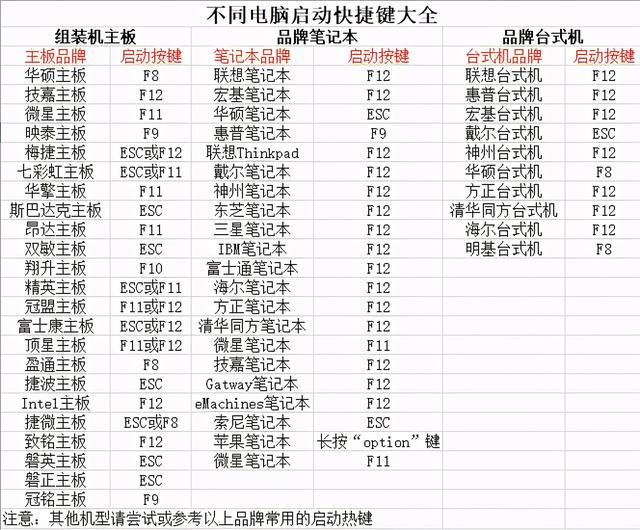
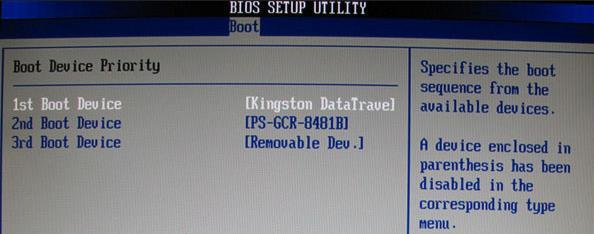 Kemudian [F10] simpan dan keluar, mulakan semula komputer, anda boleh masuk ke antara muka operasi PE
Kemudian [F10] simpan dan keluar, mulakan semula komputer, anda boleh masuk ke antara muka operasi PE  Laraskan menu utama kepada [1 Mula Win10X64PE] Tekan kekunci Enter untuk membuka kubis Cina dan pasang semula sistem dengan satu klik, anda boleh memilih imej dalam cakera U Anda boleh memilih untuk memuat turun fail dalam talian Di sini kami memilih untuk memuat turun dan memasangnya dalam talian. Pilih sistem yang anda perlu muat turun, dan klik [Install Now] selepas muat turun selesai.
Laraskan menu utama kepada [1 Mula Win10X64PE] Tekan kekunci Enter untuk membuka kubis Cina dan pasang semula sistem dengan satu klik, anda boleh memilih imej dalam cakera U Anda boleh memilih untuk memuat turun fail dalam talian Di sini kami memilih untuk memuat turun dan memasangnya dalam talian. Pilih sistem yang anda perlu muat turun, dan klik [Install Now] selepas muat turun selesai. 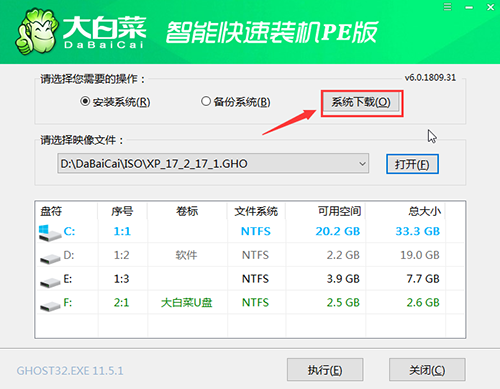
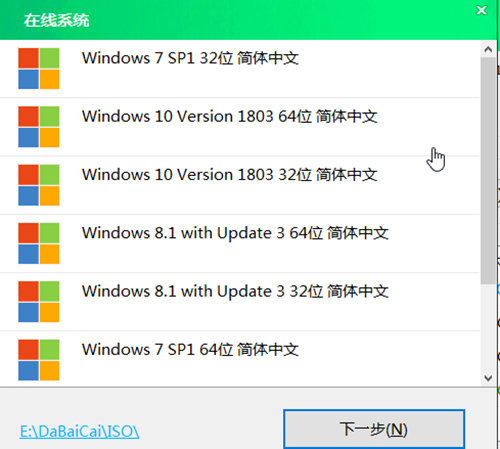
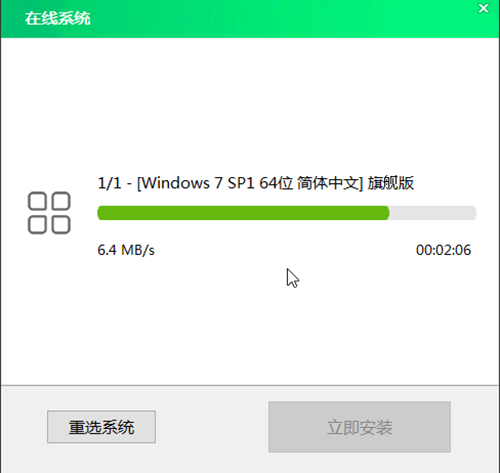 Kotak gesaan akan muncul untuk mengesahkan pemasangan, pilih [Ya]
Kotak gesaan akan muncul untuk mengesahkan pemasangan, pilih [Ya]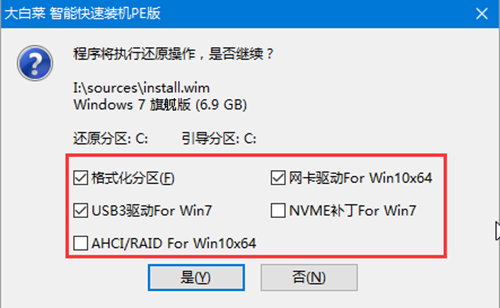 Kemudian anda akan memasuki proses pemasangan sistem Selepas pemasangan selesai, sila cabut pemacu kilat USB tepat pada masanya
Kemudian anda akan memasuki proses pemasangan sistem Selepas pemasangan selesai, sila cabut pemacu kilat USB tepat pada masanya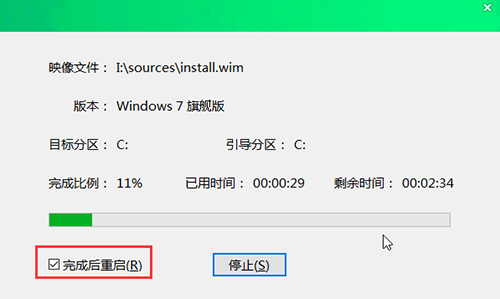 Selepas komputer dimulakan semula, anda akan. masukkan satu siri Tetapan tingkap, ikut arahan untuk melengkapkan tetapan Selepas itu, pemasangan semula sistem selesai.
Selepas komputer dimulakan semula, anda akan. masukkan satu siri Tetapan tingkap, ikut arahan untuk melengkapkan tetapan Selepas itu, pemasangan semula sistem selesai. Atas ialah kandungan terperinci Bagaimana untuk memformat cakera USB kubis Cina. Untuk maklumat lanjut, sila ikut artikel berkaitan lain di laman web China PHP!

